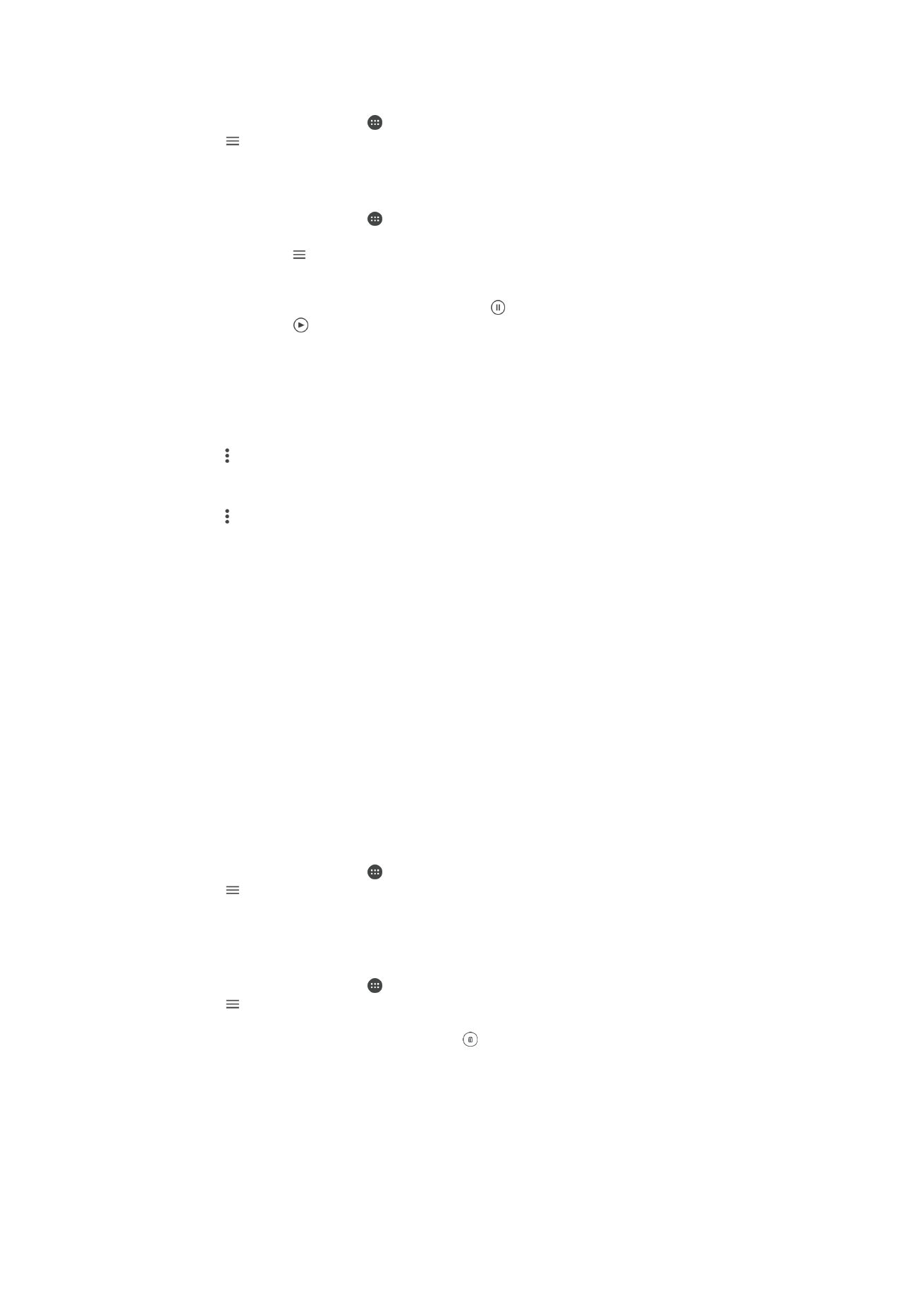
Movie Creator
Xperia™ Movie Creator opretter automatisk korte videoer vha. eksisterende fotos og
videoer. Programmet bestemmer automatisk den tidslinje, der skal bruges til at skabe
filmen. Appen bruger f.eks. udvalgte fotos og videoer fra en tur en lørdag eftermiddag
eller fra en periode på en uge, en måned eller helt op til et år, og opretter en film til dig.
125
Dette er en internetudgave af denne publikation. © Udskriv kun til privat brug.
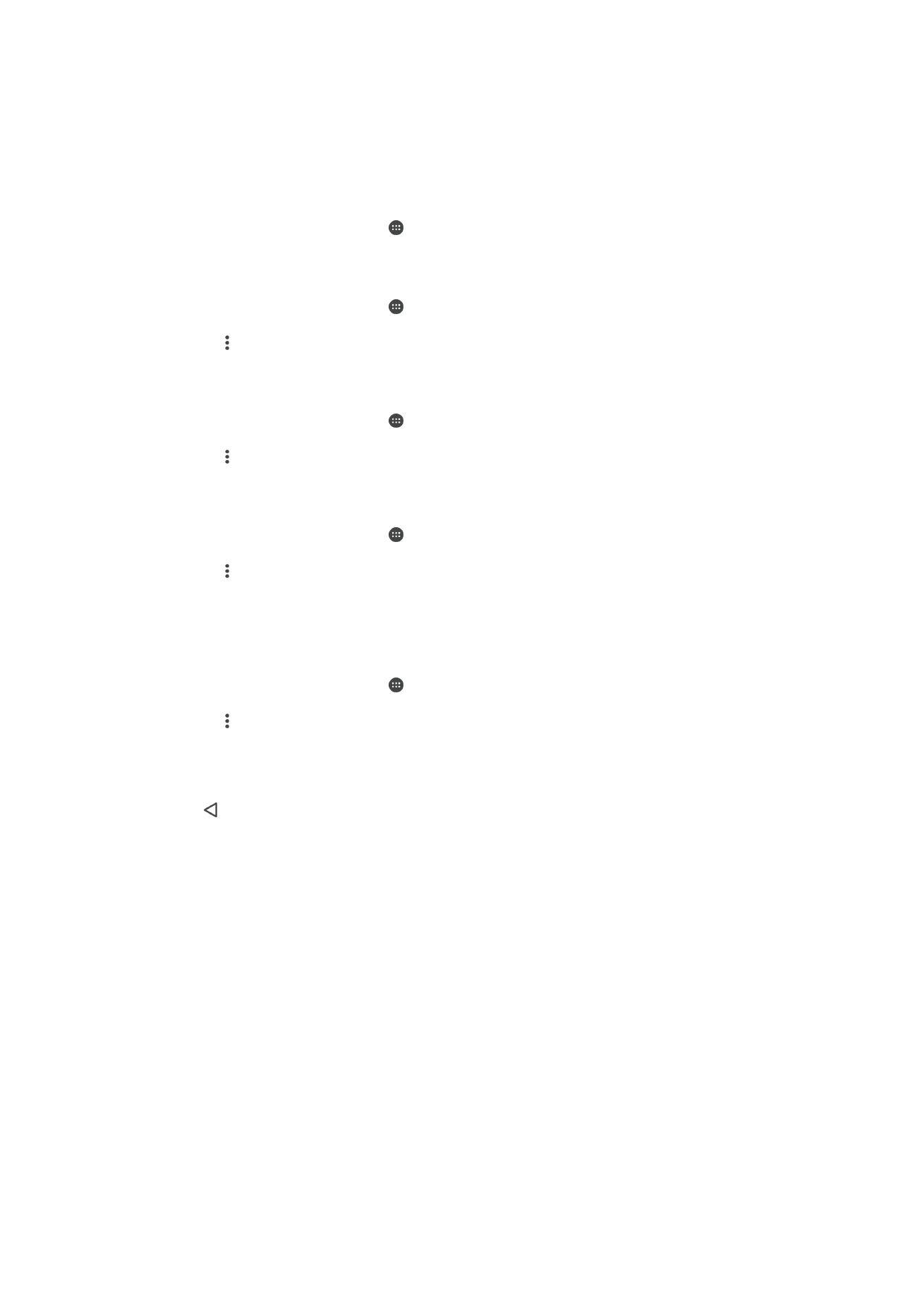
Du får besked, når denne film med højdepunkter er klar. Du kan derefter redigere, som
du ønsker. Du kan f.eks. redigere titlen, slette scener, ændre musikken eller tilføje flere
fotos og videoer. Du kan oprette film med højdepunkter ved at vælge fotos og videoer
manuelt. Hvis du logger på en Facebook-konto, kan du skabe Highlight Film fra dine
Facebook-aktiviteter, inklusiv fotos fra begivenheder, venners navne med mere.
Sådan åbner du Movie Creator
1
Åbn din
Startskærm, og tap på .
2
Find og tap på
Movie Creator.
Sådan aktiverer eller deaktiverer du meddelelser fra Movie Creator
1
Åbn din
Startskærm, og tap på .
2
Find og tap på
Movie Creator.
3
Tap på , tap på
Indstillinger, og tap derefter på skyderen for Beskeder for at
aktivere eller deaktivere beskeder.
Sådan aktiverer eller deaktiverer den automatiske oprettelse af Highlight Movies
1
Åbn din
Startskærm, og tap på .
2
Find og tap på
Movie Creator.
3
Tap på , tap på
Indstillinger, og tap derefter på skyderen Automatisk oprettelse
for at aktivere eller deaktivere funktionen.
Sådan opretter du manuelt en film med højdepunkter
1
Åbn din
Startskærm, og tap på .
2
Find og tap på
Movie Creator.
3
Tap på >
Opret ny.
4
Vælg de ønskede fotos eller videoer ved at tappe på dem.
5
Tap på
Opret. Hvis du ønsker at redigere en Highlight Movie, tap på Se historie,
og brug derefter, som ønsket, værktøjslinjen til redigering.
Sådan opretter du en Highlight Movie fra Facebook-aktiviteter.
1
Åbn din
Startskærm, og tap på .
2
Find og tap på
Movie Creator.
3
Tap på >
Indstillinger.
4
Tap skyderen ved siden af
Tilknyt Facebook.
•
Film Creator is nu sammenkædet med din Facebook-konto, hvis du allerede er
logget på Facebook.
•
Hvis du endnu ikke er logget på Facebook, følg anvisningerne på skærmen.
5
Tap , og rul derefter ned for at gennemse dine Facebook-aktiviteter.
6
Vælg en begivenhed, du ønsker at skabe en Highlight Movie om, og tap på
Opret.
126
Dette er en internetudgave af denne publikation. © Udskriv kun til privat brug.